ทักษะการวาดภาพของคนส่วนใหญ่ถึงจุดสูงสุดในชั้นประถมศึกษาปีที่ 1 ซึ่งหมายความว่าไดอะแกรมที่เรารวมไว้ในบันทึกย่อที่เขียนด้วยลายมือมักจะดูเหมือนวาดโดยแรคคูนที่มีทักษะปานกลาง โชคดีที่ iPadOS 14 มีการจดจำรูปร่าง โดยเปลี่ยนการเขียนลวกๆ ของเราให้เป็นรูปทรงเรขาคณิตที่เราจินตนาการไว้
การใช้คุณสมบัตินี้ใน Apple Notes หรืออีเมลนั้นเป็นเรื่องง่าย แต่มีเคล็ดลับอยู่ ต่อไปนี้คือวิธีใช้การจดจำรูปร่างกับ iPad และสไตลัสใดๆ
เริ่มจากสี่เหลี่ยมง่ายๆ ใน Notes สร้างพื้นที่วาดภาพโดยแตะ Apple Pencil หรือสไตลัสอื่นๆ ค้างไว้ในพื้นที่ว่างในบันทึกย่อของคุณ
จากนั้นใช้สไตลัสวาดสี่เหลี่ยม แต่เมื่อเสร็จแล้ว อย่า ยกสไตลัสขึ้น นั่นคือเคล็ดลับในการจดจำรูปร่างของ iPadOS 14 หากคุณยกสไตลัสขึ้นทันทีเมื่อวาดเสร็จแล้ว สไตลัสจะยังคงอยู่เหมือนที่คุณวาด
แต่เมื่อคุณถือปากกาสไตลัสเสร็จแล้ว แท็บเล็ตของคุณจะเปลี่ยนรูปวาดที่หยาบของคุณให้เป็นรูปร่างที่เรียบร้อยสวยงาม ด้วยเส้น มุม และส่วนโค้งที่สมบูรณ์แบบ

ภาพ: Ed Hardy / Cult of Mac
หากคุณเผลอยกสไตลัสขึ้น ไม่ต้องกังวล ใช้นิ้วของคุณ ไม่ใช่ปากกา แล้วกดค้างไว้ที่รูปร่างที่คุณเพิ่งวาด จะไฮไลต์เป็นสีเหลืองและเมนูจะปรากฏขึ้น หนึ่งในตัวเลือกคือ Snap to Shape ที่จะแปลงภาพวาดหยาบของคุณให้เป็นรูปทรงเรขาคณิต
ตัวเลือกทั้งหมดและอื่น ๆ
การจดจำรูปร่างใน iPadOS 14 รองรับตัวเลือกที่หลากหลายพอสมควร ตามที่แอปเปิ้ล, รายการรวมถึง:
- เส้น
- เส้นโค้ง
- สี่เหลี่ยม
- สี่เหลี่ยมผืนผ้า
- วงกลม
- วงรี
- หัวใจ
- สามเหลี่ยม
- ดาว
- คลาวด์
- เพนตากอน
- ฟองความคิด
- ลูกศรเค้าร่าง
- เส้นต่อเนื่องด้วยการหมุน 90 องศา
- เส้นที่มีจุดปลายลูกศร
- โค้งด้วยปลายลูกศร
คุณลักษณะนี้พยายามอย่างหนักเพื่อให้มีความยืดหยุ่น รูปร่างของคุณสามารถอยู่ที่มุมใดก็ได้ ตัวอย่างเช่น สี่เหลี่ยมจัตุรัสดูเหมือนเพชร
และจำไว้ว่าคุณสามารถรวมรูปร่างพื้นฐานเข้าด้วยกันโดยวางซ้อนกัน คุณสามารถวาดลูกบาศก์ 3 มิติที่มีสี่เหลี่ยมสองอันแล้วเชื่อมต่อพวกมันด้วยเส้นตรง เป็นต้น คุณยังสามารถเขียนคำภายในคำพูดและกรอบความคิดของคุณ
การย้ายและทำซ้ำรูปร่าง
iPadOS 14 จะให้คุณจัดเรียงองค์ประกอบของรูปวาดของคุณใหม่ และคัดลอกและวางรูปร่างที่คุณสร้างไว้แล้ว นี่คือวิธีการ
วางสไตลัสสำหรับส่วนนี้ ใช้ปลายนิ้วกดค้างไว้ที่รูปร่างที่คุณวาด จะถูกเน้นด้วยสีเหลือง และเมนูตัวเลือกจะปรากฏขึ้น
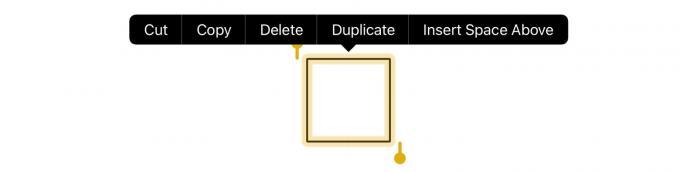
ภาพ: Ed Hardy / Cult of Mac
จากตรงนั้น คุณสามารถจัดตำแหน่งรูปร่างใหม่ในพื้นที่วาดรูปของคุณได้ หรือเลือกตัวเลือกใดตัวเลือกหนึ่งจากเมนู: ตัด คัดลอก ลบ ทำซ้ำ หรือแทรกช่องว่างด้านบน
หากรูปร่างทั้งหมดที่คุณต้องการย้ายหรือทำซ้ำไม่ได้รับการเน้น มีเครื่องหมายด้านบนและด้านล่างของภาพวาดที่เน้นซึ่งคุณสามารถย้ายเพื่อเพิ่มหรือลดสิ่งที่เลือกไว้ กระบวนการนี้ไม่สมบูรณ์แบบ ดังนั้นบางครั้งคุณจะต้องย้ายรูปร่างเป็นสองชิ้นขึ้นไป
แต่คุณไม่สามารถหมุนรูปร่างได้ อาจจะอยู่ใน iPadOS 15
ถึงกระนั้น การจดจำรูปร่างก็สะดวกมาก จุดสนใจหลักของ iPadOS 14 คือการทำให้ Apple Pencil และสไตล์อื่นๆ มีประโยชน์มากขึ้น และไม่ว่าคุณกำลังสร้างไดอะแกรมเครือข่ายหรือร่างแผนที่เมือง ภาพวาดของคุณจะดูดีขึ้นด้วยรูปร่างปกติ

